从联网计算机扫描文档的基本方法
最近更新 : 18-Nov-2010
发行编号 : 8200984100
解决方法
- 如果在安装Color Network ScanGear后首次使用,必须用ScanGear Tool选择要使用的网络扫描仪。有关详细信息,请参阅“选择要使用的网络扫描仪(网络扫描)”。
- Color Network ScanGear驱动程序是一种本机通过网络连接到计算机时使用的软件。此软件不支持USB连接。
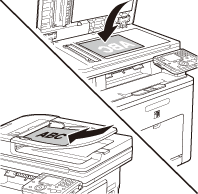
最近更新 : 18-Nov-2010
发行编号 : 8200984100
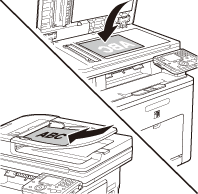
谢谢,您的反馈将有助于我们改进网站。
单击这里返回主支持页面 微信
微信
 微博
微博
 邮件
邮件
扫码微信分享

点击图标分享
分享链接将通过邮件的方式发送至您的邮箱!
 返回
返回
 打印
打印
 分享
分享

本网站包含一部分广告/市场推广等内容,敬请知悉。
佳能(中国)有限公司版权所有,未经许可不得转载。公司电话:010-85139999